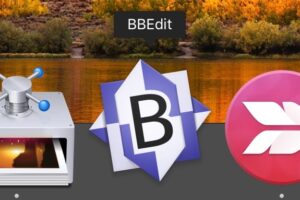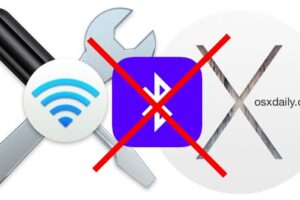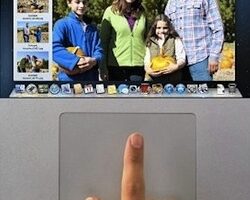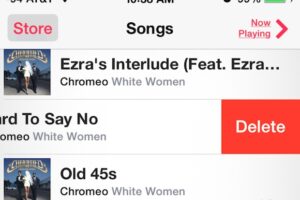Comment désactiver la commutation automatique du GPU sur MacBook Pro

Pour les propriétaires de MacBook Pro avec des modèles haut de gamme qui incluent des cartes vidéo doubles (GPU intégré et discret), vous savez probablement que Mac OS et certaines applications passeront d'une carte graphique à l'autre si cela est jugé nécessaire. L'idée est que les applications utilisent le GPU intégré lorsqu'elles tentent d'économiser l'énergie et la batterie, et qu'elles utilisent le GPU discret lorsqu'elles tentent de maximiser les performances graphiques au détriment de la batterie et d'une consommation d'énergie accrue.
D'une manière générale, la commutation GPU est une fonction intéressante qui ne doit pas être modifiée ou ajustée de quelque manière que ce soit, mais certains utilisateurs avancés de Mac peuvent souhaiter désactiver la fonction de commutation automatique de la carte graphique sur les modèles MacBook Pro.
Notez qu'en désactivant la commutation GPU, vous utiliserez toujours la carte graphique discrète à hautes performances, qui consomme plus d'énergie. Cela peut conduire à de meilleures performances, mais cela aura presque certainement un impact sur la durée de vie de la batterie du MacBook Pro également.
Comment désactiver le basculement des cartes graphiques sur MacBook Pro
Cela désactivera la commutation GPU et obligera le MacBook Pro à utiliser la carte graphique discrète, plus puissante, plutôt que le GPU intégré.
- Allez dans le menu Pomme et choisissez "Préférences Système" puis allez dans le panneau de configuration "Energie"
- Décochez la case située à côté de "Changement automatique de graphiques"
- Notez le texte qui indique que cela peut réduire l'autonomie de la batterie du MacBook Pro : "Lorsque la commutation automatique est désactivée, votre ordinateur utilise toujours des graphiques haute performance. Cela peut réduire la durée de vie de la batterie". - si vous n'êtes pas d'accord avec cela, ne désactivez pas cette option
- Fermeture des préférences du système
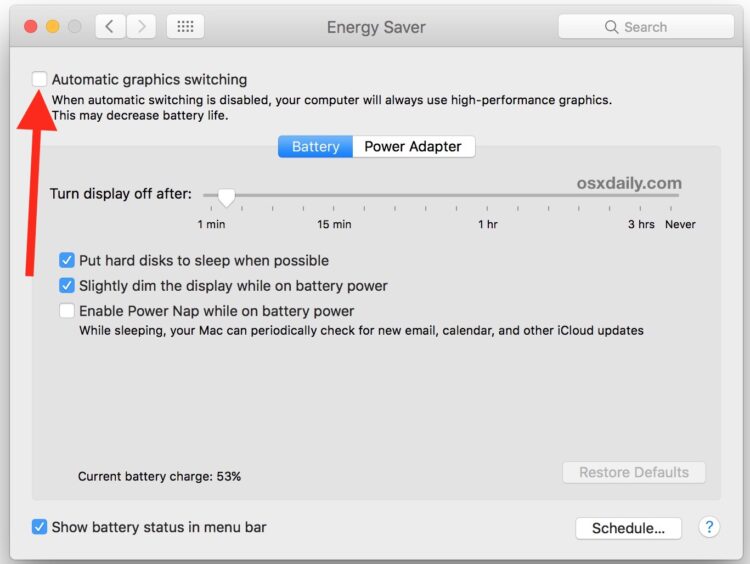
Vous pouvez toujours revenir au panneau des préférences énergétiques pour réactiver la fonction de commutation GPU si vous le souhaitez.
Pour les utilisateurs de MacBook Pro qui souhaitent contrôler manuellement l'utilisation de leur GPU, vous pouvez utiliser un outil tiers comme GFXCardStatus qui existe depuis un certain temps et fonctionne encore sur la plupart des modèles modernes de MacBook Pro.
Comme mentionné précédemment, la plupart des utilisateurs de MacBook Pro n'auront pas besoin d'ajuster ce paramètre et ne devraient pas le faire, laissant plutôt Mac OS déterminer quelles applications devraient utiliser quel GPU si nécessaire. Rarement, si vous découvrez qu'un jeu ne déclenche pas correctement le commutateur GPU, vous pouvez désactiver la fonction pour forcer la carte graphique discrète à être active à la place. C'est généralement le résultat d'un bogue dans le jeu ou l'application en question. Il serait donc judicieux de mettre à jour l'application en premier lieu pour voir si cela permet au jeu d'utiliser le GPU prévu. Si vous changez ce paramètre pour des raisons de performances de jeu, vous pouvez également utiliser cette astuce pour améliorer les performances de jeu sur MacBook avec les écrans Retina, qui utilisent une résolution plus faible mais peuvent augmenter considérablement la fréquence d'images.